Si desea comenzar con la última versión de Python3.x en Ubuntu 20.04 LTS, este es el tutorial junto con la instalación de PIP3 y su uso para instalar varios paquetes Pythons.
Si acaba de comenzar a interesarse en la codificación y el desarrollo de software, entonces ya conocerá Python. Es un lenguaje de programación de código abierto y de uso gratuito que se ha utilizado para desarrollar cientos de proyectos de software. Python es un lenguaje independiente de la plataforma, por lo que puede ejecutarse en todos los sistemas operativos principales, como Windows, Linux/Unix, Mac OS X, Solaris más...
Python ha sido muy popular entre los desarrolladores debido a su potente gama de funciones y bibliotecas con solo unas pocas palabras clave y la sintaxis gramatical reducida y la claridad resultante. Con Python, no solo puede escribir sus propios programas, sino que también puede integrar el lenguaje de secuencias de comandos en otras aplicaciones, además, construir modelos de IA es otro uso de Python.
Lo que aprendemos:
- Instalación de la última versión de Python3 en Ubuntu 20.04.
- Cómo instalar PIP3 en Linux
- Cómo gestionar la instalación de varias versiones de Python.
- Cambiar la versión predeterminada de Python
¿Qué debemos realizar en este tutorial?
- Un usuario no root con
sudoderechos - Servidor Ubuntu 20.04 LTS o sistema de escritorio
- La conexión a Internet para descargar los paquetes.
Paso para instalar Python3 en Ubuntu 20.04 LTS
Ejecutar el comando de actualización del sistema
Abra el terminal de comando, para aplicaciones de uso de escritorio GUI o el método abreviado de teclado CTRL+ALT+T en Ubuntu. Y ejecute el comando de actualización del sistema, para que nuestros repos existentes y los paquetes se pueden actualizar.
sudo apt update
Descargar e instalar Python3
Lo bueno es instalar python en Ubuntu, no necesitamos agregar ningún repositorio de terceros. El lenguaje de programación está disponible por defecto en el repositorio oficial. Por lo tanto, lo que tenemos que hacer es ejecutar el comando con la versión que desea descargar e instalar en Ubuntu 20.04 LTS fosa focal.
Para Python 3.x:
La última versión en nuestro caso para Python fue python 3.8.6.
sudo apt install python3
Para Python 2.x:
En caso de que también desee la versión anterior, utilice este comando; descargará python2.7 por usted.
sudo apt install python
Verificar la versión de Python instalada
Si repasamos el tutorial, tendría dos Python diferentes en el mismo sistema. Por lo tanto, el comando para llamar al intérprete también será diferente.
Para verificar la versión de Python 3.x, el comando será:
python3 --version
Y para Python2.x
python2 --version
Y por defecto:
python --version
Cambiar la versión predeterminada de Python en Ubuntu Linux
De forma predeterminada, el comando python se asociará con la versión 2.x y solo lo llamará, mientras que python3 para la versión 3.x. Por lo tanto, si está de acuerdo con eso, entonces sáltese este paso. Sin embargo, aquellos que quieran usar python3 con python comando en lugar de usar su versión repetidamente, luego use el siguiente procedimiento.
Primero, verifique la versión predeterminada:
python --version
La salida será la versión 2.7.x
Python 2.7.18rc1
Ahora, vea todas las versiones instaladas de Python en su sistema:
ls /usr/bin/python*
En nuestro caso, la salida fue:
/usr/bin/python /usr/bin/python2 /usr/bin/python 2.7 /usr/bin/python3 /usr/bin/python3.8
Entonces, puede ver las dos versiones que están disponibles para el usuario:2.7 y 3.8. De la misma manera, tendrías en tu terminal de comandos.
Ahora, configuramos uno de ellos como la versión predeterminada de Python para el usuario actual de Ubuntu. Bueno, de forma predeterminada, era 2.7, por lo que lo estamos cambiando a 3.8 aquí.
nano ~/.bash_profile
Agregue la siguiente línea. Puedes cambiar la versión, con alguna otra disponible, si quieres.
alias python='usr/bin/python3.8'
En el mismo, reemplace 3.8 en el comando anterior con el que desea usar de manera predeterminada para su usuario actual.
Ahora, cierre sesión y vuelva a iniciar sesión o simplemente obtenga el archivo bash:
source ~/.bash_profile
Finalmente, verifique la versión predeterminada:
python --version
Esta vez será 3.8 o lo que hayas configurado.
Instalar PIP3 en Ubuntu 20.04 LTS
Bueno, en la mayoría de los casos, después de instalar Python, obtendrá el PIP que es el instalador de paquetes para Python. Por lo tanto, en caso de que no lo tenga, obtenga el PIP para Pthong en Ubuntu manualmente:
sudo apt install python3-pip
Solo Python, pip3 no es la versión predeterminada que podemos usar solo con el comando pip. Por lo tanto, también podemos cambiar eso simplemente usando
alias pip=pip3
Por lo tanto, para llamar a la otra versión de pip, debe proporcionar la versión junto con ella. Sin embargo, después de usar el comando anterior, el pip predeterminado funcionará para la versión pip3.
Para actualizar pip:
En el futuro, para actualizar el pip, use el comando:
pip install -U pip
Cómo instalar paquetes de Python usando PIP
sintaxis :pip install packages-name
Ahora, usemos el pip para instalar algunas bibliotecas basadas en Python como Numpy
pip install numpy
En caso de que reciba una advertencia:
ADVERTENCIA:Los scripts f2py, f2py3 y f2py3.8 se instalan en '/home/user/.local/bin' que no está en PATH.
Considere agregar este directorio a PATH o, si prefiere suprimir esta advertencia, use –no-warn-script-location.
Esto aparece porque la ubicación de instalación de PIP no está disponible en la RUTA, por lo tanto, agréguela:
export PATH="$PATH:/Library/Frameworks/Python.framework/Versions/3.8/bin"
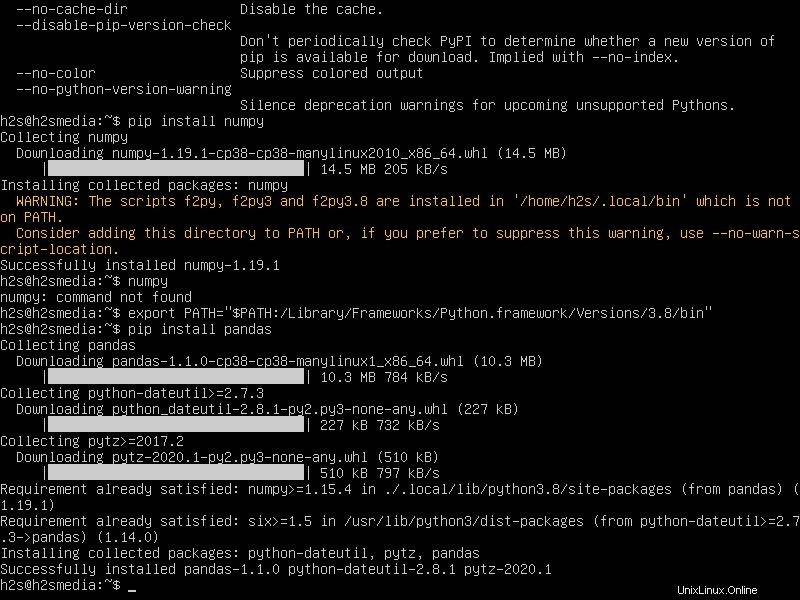
Entonces, este fue un tutorial rápido sobre la instalación de Python 3.x y Pip3 en Ubuntu 20.04 LTS...